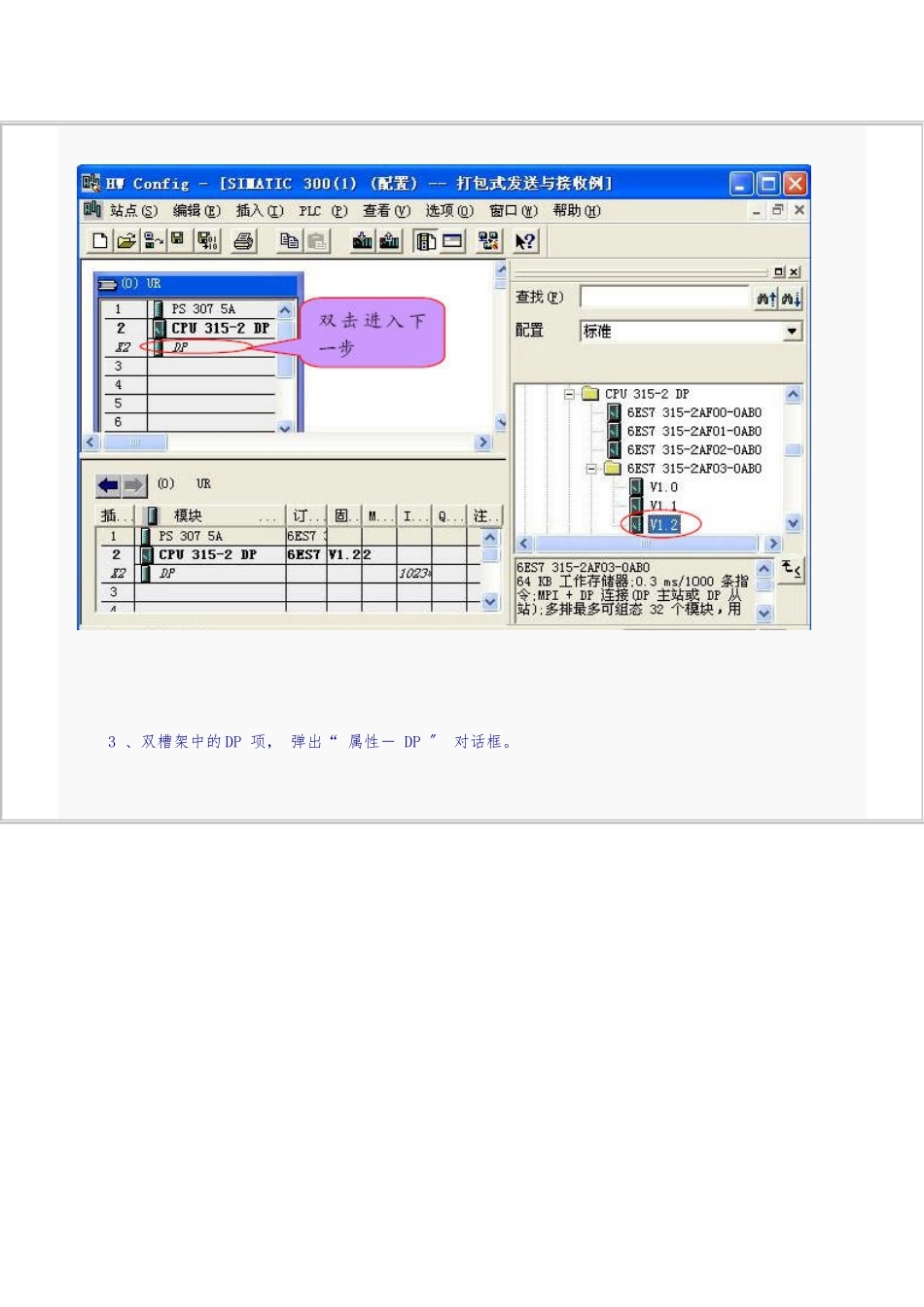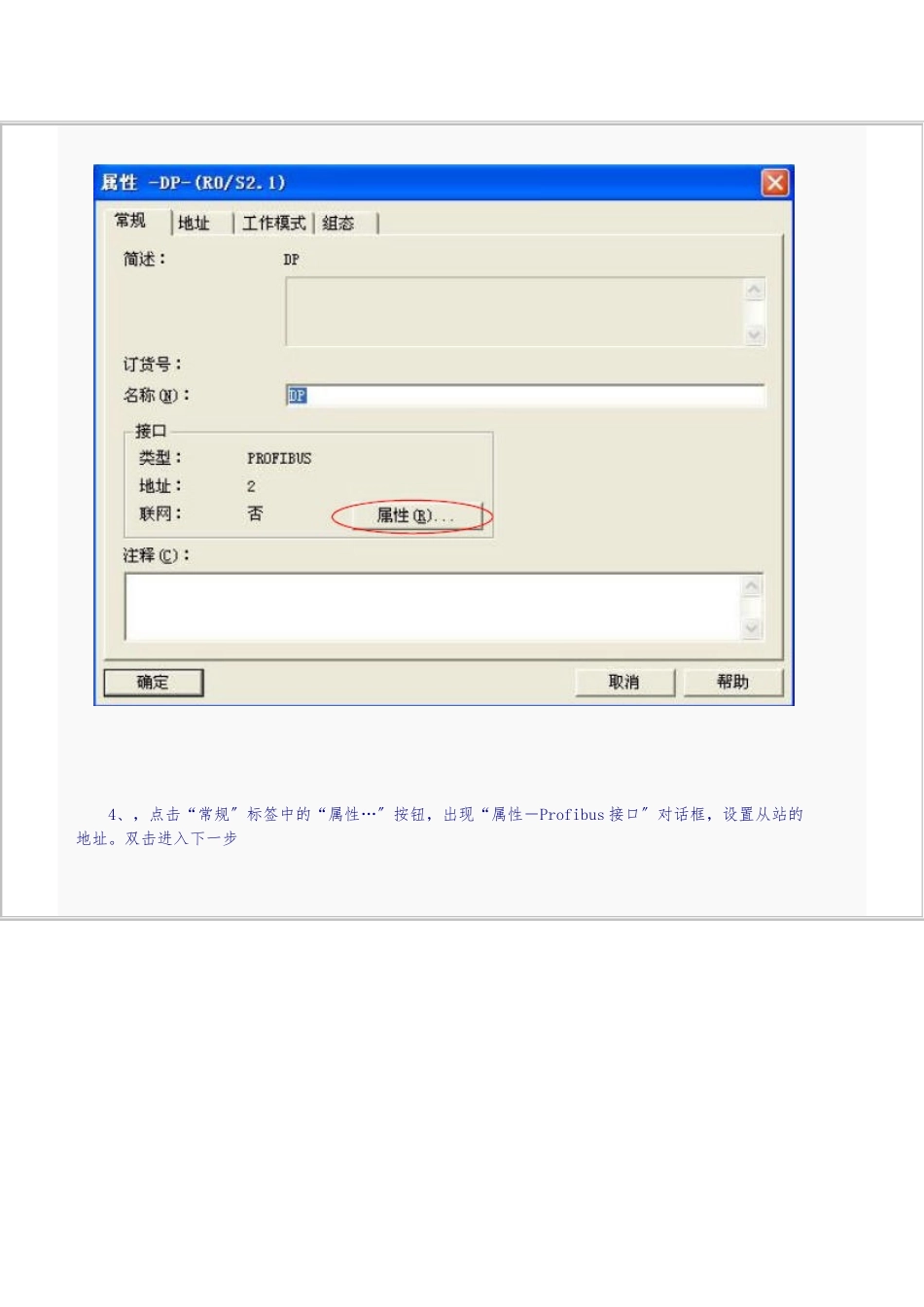打包式发送与接收主要用到 SFC15〔打包发送〕和 SFC14〔打包接收〕。本例以 S7-400 为主站,S7-300 为从站为例来说明打包式发送和接收的组态步骤。 先组态从站 S7-300。 1、新建项目“打包式发送与接收例〞,插入 S7-300 站点。 2、双击“硬件〞进入“HW Config〞〔硬件组态〕环境,组态 S7-300 的硬件〔先放入导轨,再放入电源模块,最后放入 CPU 模块〕。在放入 CPU 模块时,会出现“属性-RPOFIBUS 接口 DP〞对话框〔设置 CPU 的地址与通信波特率〕,可以先点击“取消〞以后再设置。 3 、双槽架中的 DP 项, 弹出“ 属性- DP 〞 对话框。 4、,点击“常规〞标签中的“属性…〞按钮,出现“属性-Profibus 接口〞对话框,设置从站的地址。双击进入下一步 5、点击“新建…〞,出现“属性-新建子网 PROFIBUS〞对话框,设置传输传输的波特率与配置文件〔DP〕。 6、点击两次“确定〞,重新回到第三步的画面。点击“工作模式〞标签,选择为“DP 从站〞模式。设置从站的地址 7、点击“组态〞标签,进展通信接口数据区的组态。 8、点击“新建…〞按钮,先组态输入数据区。 9、点击第 7 步中的“新建…〞,组态输出数据区域。 地址类型选择输入一致性选择全部以上选择完后点击确定 10、从站 S7-300 发送和接收数据区组态完后如下列图所示: 地址类型选择输出,一致性选择全部,以上选择完后后确定 从站组态完毕,再组态主站。 11、和组态从站一样,先组态主站 S7-400 的硬件。 12、在组态 CPU 模块时,会自动弹出“属性-PROFIBUS 接口〞,点击子网中已有的PROFIBUS〔1〕,再点击“属性…〞,设置通讯参数〔波特率和配置文件〕。 13、从站 S7-300 挂于主站网络中。 14、从站挂于主站网络后,会自动弹出“DP 从站属性〞窗口,点击“连接〞标签,已经组态的所有未连接的从站显示在列表中。 鼠标按住此处,拖至 PROFIBUS 图标,已经组态的从站〔未连接〕 15、选中要连接的从站,再点击“连接〞按钮,显示连接完成后的状态信息。 16、点击“组态〞标签,组态主站的数据接收和发送区。 连接状态信息 17、选中第一行,点击“编辑...〞按钮,组态主站的数据发送区。组态完后,点击“确定〞。 18、同样,选中第 16 步中的第二行,组态主站输入数据区的地址。组态完的结果如下。和从站地址类型相对应,选为输出 和从站一样 至此,主站和从站的数据接收和发送区已经组态完毕,其...